Galaxy S22: تمكين / تعطيل التدوير التلقائي للشاشة

مع هاتف Galaxy S22، يمكنك بسهولة تمكين أو تعطيل التدوير التلقائي للشاشة لتحسين تجربة الاستخدام.

يمكن أيضًا استخدام قلم Surface Pen للتنقل في نظام التشغيل Windows 10 وتشغيل التطبيقات وغير ذلك الكثير. لهذا السبب قمنا بتجميع هذا الدليل ، وعرض أفضل 5 نصائح وحيل لقلم Surface Pen.
استخدم قلم Surface للتنقل في Windows 10
استخدم زر الممحاة لتشغيل التطبيقات في نظام التشغيل Windows 10
قم بتغيير إعدادات Surface Pen في نظام التشغيل Windows 10 وعبر تطبيق Surface
قم بتغيير حبيبات القلم لسيناريوهات الكتابة بالحبر المختلفة
قم بتوصيل قلمك بأمان إلى جانب Surface ، أو على Type Cover لتخزين آمن.
إذا كنت قد اشتريت جهاز Surface للتو ، فإن قلم Surface هو أداة إضافية يجب شراؤها لجهازك اللوحي أو الكمبيوتر المحمول الجديد. لا يمكنك استخدامه فقط لإبراز جانبك الإبداعي في تطبيقات الرسم مثل Fresh Paint ، ولكن يمكن أيضًا استخدام قلم Surface للتنقل في نظام التشغيل Windows 10 وتشغيل التطبيقات وغير ذلك الكثير. لهذا السبب قمنا بتجميع هذا الدليل ، وعرض أفضل 5 نصائح وحيل لقلم Surface Pen.

قلم Surface Pen الأصلي (Gen 1)

Gen 2 Surface Pen

قلم سيرفيس من الجيل الثالث

قلم Surface Pen الحديث
قبل الدخول في أي شيء ، نريد أن نعطيك القليل من درس التاريخ. من المهم بالنسبة لنا أن نذكر هذا لأنه لا يتم إنشاء كل أقلام Surface على قدم المساواة. هناك طرز مختلفة من Surface Pen ، تم تصميمها لأول Surface في عام 2012 حتى أحدث Surface Pro X في عام 2020.
كل قلم له ميزات مختلفة أيضًا. فيما يلي ملخص سريع إذا كنت تفكر في شراء قلم Surface مستعمل أو جديد لجهازك.
سننهي هذا القسم بذكر قلم Surface Slim Pen. هذا القلم هو الأحدث من Microsoft. يغير التصميم من الأقلام السابقة لأنه مسطح مثل قلم نجار. كما أنه يزيل الحاجة إلى بطاريات AAAA ، لأنه يأتي مع حامل شحن USB-C الخاص به ، أو يمكن إعادة الشحن عبر Type Cover في Surface Pro X. ومع ذلك ، فإن حساسية الضغط هي نفسها. سنستخدم هذا القلم في دليلنا.
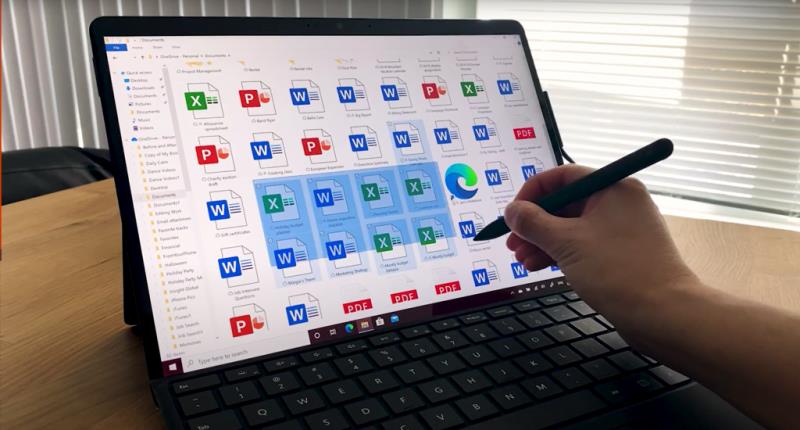
عادةً ، قد تستخدم الماوس لتتعرف على نظام Windows 10 ، ولكن إذا كان لديك قلم Surface Pen ، فيمكن استخدامه أيضًا للتنقل. قد يكون أيضًا أكثر ملاءمة ، خاصة وأنك على الأرجح تحمل قلم Surface في يديك.
هناك طريقتان مختلفتان يمكن استخدام قلم Surface Pen بدلاً من الماوس في Windows. أولاً ، يمكنك الضغط على قلمك على الشاشة فوق أي عنصر للنقر عليه أو تحديده. بعد ذلك ، يمكنك الضغط مع الاستمرار على الزر الجانبي للقلم للنقر بزر الماوس الأيمن ، أو ببساطة الاستمرار في الضغط على القلم على الشاشة أيضًا.
يمكنك أيضًا السحب والإفلات عن طريق وضع قلمك على عنصر ، والاحتفاظ به حتى ترى دائرة ، ثم تحريكه. أو ارسم ببساطة مربعًا حول العنصر واسحب العنصر بالقلم نفسه. أخيرًا ، يمكنك تحديد عناصر متعددة بالضغط مع الاستمرار على الزر الجانبي وسحب القلم فوق العناصر التي تريدها.
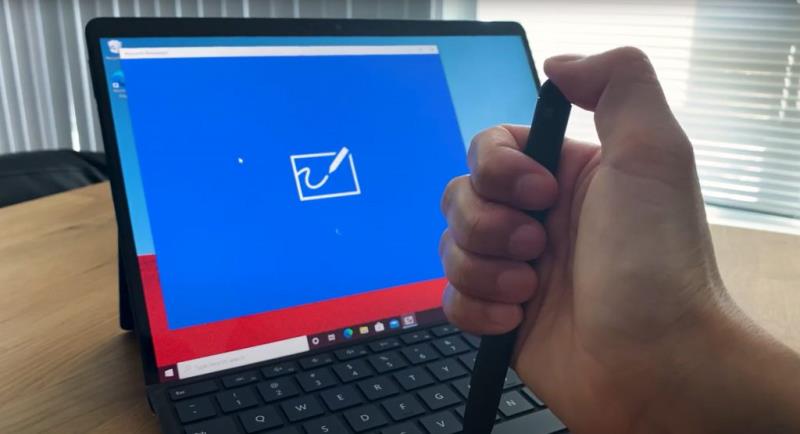
في Surface Pen Gen 3 و 4 ، يحتوي الجزء العلوي من القلم على ممحاة يمكن استخدامها لإزالة الكتابة بالحبر في تطبيقات الرسم ، ولكن هل تعلم أن زر الممحاة يمكن أيضًا النقر فوقه لفتح تطبيقات محددة في Windows 10؟ بشكل افتراضي ، هناك وظيفتان مختلفتان تم تكوينهما لزر الممحاة في Windows. يمكن رؤية هذه أدناه. ضع في اعتبارك أنك ستحتاج إلى تشغيل Bluetooth وقم بإقران قلمك بجهاز Surface حتى يعمل هذا.
يمكنك دائمًا تغيير هذه الإعدادات الافتراضية عن طريق إقران قلم Surface Pen بجهاز Surface ثم الانتقال إلى Pen & Windows Ink في إعدادات النظام. سيكون لدينا المزيد عن هؤلاء في نصيحتنا التالية.
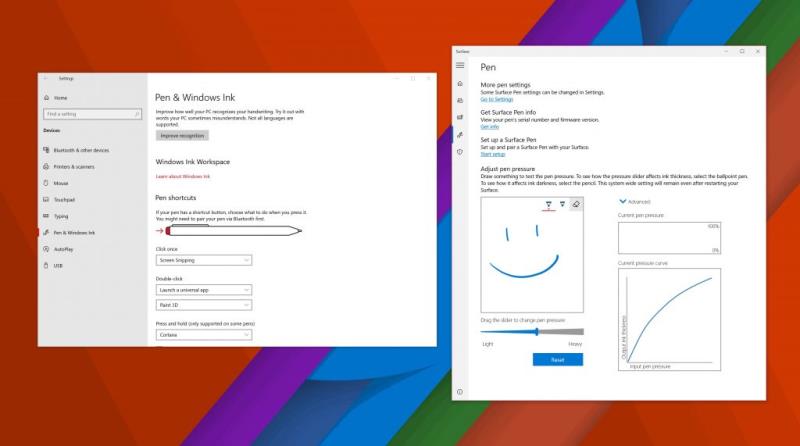
نصيحتنا الثالثة لا تتعلق بالقلم نفسه ، بل الطريقة التي يعمل بها في Windows 10. إذا قمت بزيارة الإعدادات ثم انقر فوق الأجهزة ، فستكون هناك فئة لـ Pen & Windows Ink. انقر فوق هذا ، وبعد ذلك يمكنك تغيير إعدادات قلم Surface. يمكنك تبديل اليد التي تستخدم القلم بها ، وتغيير التأثيرات المرئية ، والخطوط عند الكتابة ، ومتى ستظهر مربعات الكتابة اليدوية. يمكنك أيضًا تغيير ما يفعله زر الممحاة ، أو تعيينه لتشغيل تطبيق معين.
أخيرًا ، هناك ملاحظة حول تغيير حساسية الضغط لقلم Surface Pen. إذا فتحت تطبيق Surface في نظام التشغيل Windows 10 ، ثم نقرت فوق رمز القلم في الشريط الأيسر على الشاشة ، فيمكنك استخدام شريط التمرير لضبط حساسية القلم بحيث يناسب احتياجاتك الخاصة. يمكنك دائمًا إعادة تعيينه إلى الوضع الافتراضي أيضًا.
إذا كنت تستخدم قلم Surface Pen بدون مشبك أو قلم سطح به زر واحد على حافة مسطحة ، فلدينا نصيحة رائعة لك. تمتلك Microsoft بالفعل "حبيبات" أقلام مختلفة لهذا الجيل من أقلام Surface. تأتي الحبيبات في صندوق صغير ، بأحجام 2H ، H ، HB ، B. هناك "حبيبات" مختلفة الأحجام لمهام مختلفة. يجب أن تعمل Nibs مع أقلام Surface من الجيل الثالث أو الجيل الرابع فقط.
يمكنك استخدام طرف متوسط للحصول على ملمس قلم رصاص أو استبداله برأس منخفض الاحتكاك مشابه للقلم ذي النقاط الدقيقة. يمكن إزالة المحاريب باستخدام الملقط الموجود في الصندوق ، وضغط المنقار للخارج ، ودفعه للداخل مرة أخرى. لاحظ أن هذه الحبيبات تعمل فقط مع أقلام الجيل الثالث ، على الرغم من ذلك. يمكنك معرفة المزيد في Microsoft هنا ، وشراء المناشير مقابل 20 دولارًا من خلال متجر Microsoft .
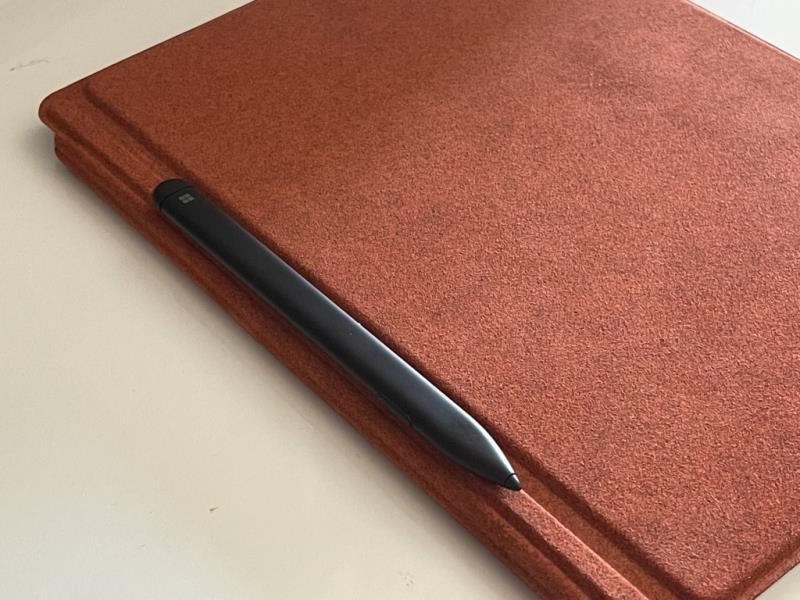
طالما أن لديك الجيل الثالث من قلم Surface من الجيل الرابع ، فسيتم توصيل قلم Surface Pen مغناطيسيًا بجانب جهاز Surface. من الأفضل إرفاقه بالجانب الأيسر من الجهاز ، بحيث يحرر منفذ الشحن الخاص بك. سيتم أيضًا فتح قلم Surface Slim Pen في هذا الجانب من Surface أيضًا ، على الرغم من أنه لا يحتوي على أفضل تثبيت. إذا لم ينجح هذا الأمر بالنسبة لك ، فيمكنك إدخال قلم Surface Pen على الجانب الأيسر من Type Cover عند إغلاقه. هذه طريقة رائعة للسفر باستخدام قلم Surface Slim Pen عندما لا يكون قيد الاستخدام كما ذكرنا أعلاه.
كانت هذه نظرة على بعض النصائح والحيل الخاصة بقلم Surface Pen. هل لديك أي من نصائح قلم Surface الخاصة بك؟ لا تتردد في إخبارنا في التعليقات أدناه. وتأكد من إطلاعك على مركز أخبار Surface للحصول على المزيد من أدلة Surface وطرق إرشادية ومقالات إخبارية.
مع هاتف Galaxy S22، يمكنك بسهولة تمكين أو تعطيل التدوير التلقائي للشاشة لتحسين تجربة الاستخدام.
إذا كنت ترغب في معرفة ما الذي حذفته سابقًا أو الإجابة عن كيفية مشاهدة التغريدات المحذوفة على Twitter، فهذا الدليل مناسب لك. اقرأ المدونة لتجد إجابتك.
هل سئمت من جميع القنوات التي اشتركت فيها؟ تعرف على كيفية إلغاء الاشتراك في جميع قنوات اليوتيوب مرة واحدة بسهولة وفاعلية.
هل تواجه مشاكل في استقبال أو إرسال الرسائل النصية على هاتف Samsung Galaxy؟ إليك 5 طرق فعالة لإعادة ضبط إعدادات الرسائل على Samsung.
إذا بدأ جهاز Android الخاص بك في الشحن الاحتياطي تلقائيًا، اتبع هذه الخطوات الفعالة لتعطيل هذه الميزة وإصلاح المشكلة بسهولة.
تعرف على كيفية تغيير اللغة ونغمة الصوت في تطبيق Bixby Voice بسهولة، واكتشف خطوات بسيطة لتحسين تجربتك مع مساعد Samsung الصوتي الذكي.
تعلم كيفية دفق Zoom Meeting Live على Facebook Live و YouTube بشكل سهل وفعال. خطوات تفصيلية ومتطلبات أساسية لتتمكن من بث اجتماعاتك مباشرة.
هل تواجه مشكلة في إرفاق الملفات في Gmail؟ نوضح لك 8 حلول فعّالة لمساعدتك في حل هذه المشكلة وإرسال ملفاتك بسلاسة.
هل تريد العثور على شخص محدد على Telegram؟ فيما يلي 6 طرق سهلة يمكنك استخدامها للبحث عن الأشخاص على Telegram بسهولة ويسر.
استمتع بمشاهدة مقاطع فيديو YouTube بدون إعلانات مع هذه الطرق الفعالة.







